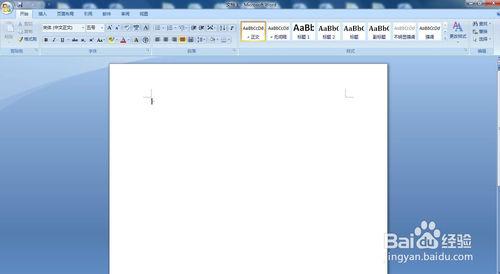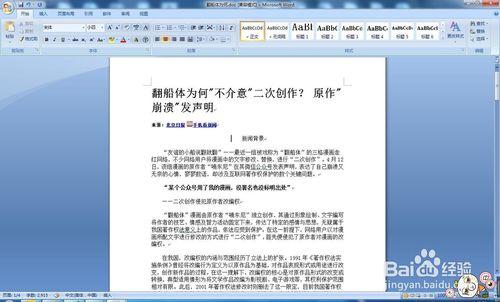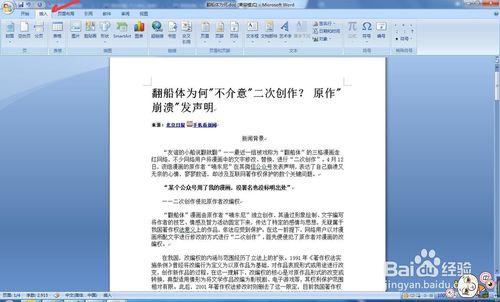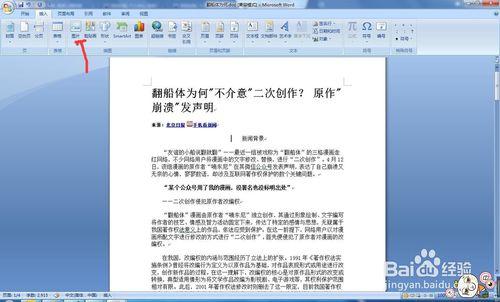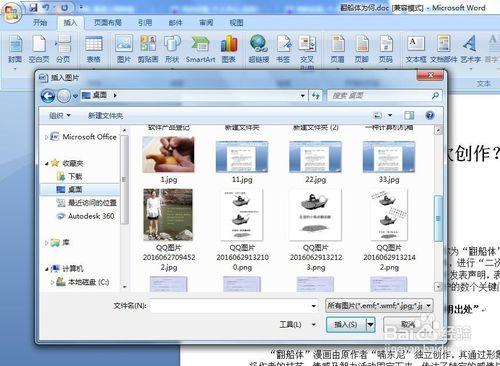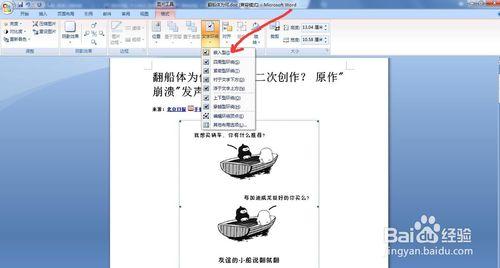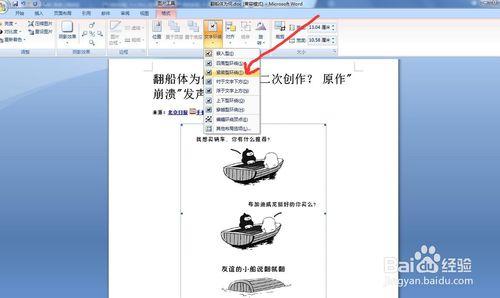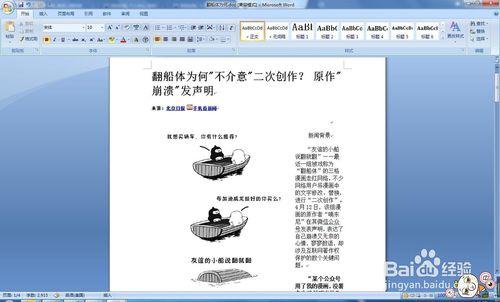word是最偉大的應用最為廣泛的文字編輯器,他的作用沒有任何一種其他軟體能與其匹敵的,但是用它不只可以編輯文字,其中也可以插入圖片,插入圖片有多種方式,你知道哪幾種嗎?你知道怎麼插入這些圖片嗎?
工具/原料
word
幾張圖片
方法/步驟
第一步,我隨便找了一篇文章,給大家舉這個例子,大家看一下哈,我準備在文章開始時插入圖片
第二步,點選word裡選單欄的插入選單欄,然後點選這個選單欄裡的圖片選項,進入選擇圖片的介面,
第三步,彈出一個插入圖片的選單框,找到你要插入的圖片,點選插入即可
第四步,word一般有記憶功能,你上次插入的圖片是什麼格式的,這次一般是跟上次是一樣的,如下圖,一般人常用的格式是嵌入式,點選之後如下所示
第五步,如果我們不想用嵌入式的圖片,想用緊密型環繞式的圖片,讓文字環繞在圖片周圍,我們就點選緊密型環繞
第六步,上一步點選之後就出現如下所示的結果,文字都圍繞著圖片排列了,
第七步,還有一種常見的圖片格式,就是:襯於文字下方,這樣可以把圖片作為word的底色來設定了,像水印一樣,可以把圖片顏色變淺,做成水印也挺好的,
第八步,這個還有其他幾種圖片格式,就不一一講解了,大家有興趣可以試一下,挺好玩的
注意事項
圖片大小